Cara mengetahui disk yang digunakan oleh berbagai aplikasi di Windows 11/10
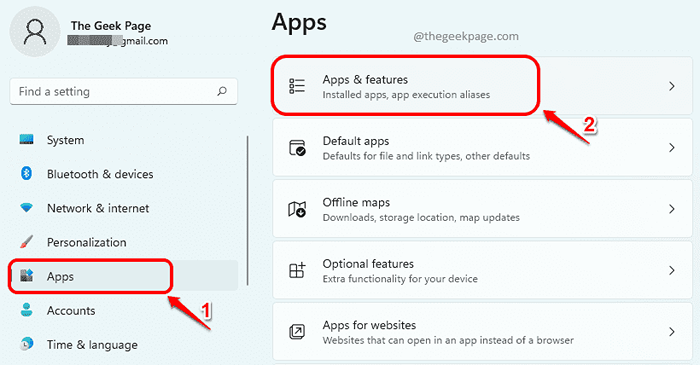
- 4645
- 1167
- Dr. Travis Bahringer
Jika Anda kehabisan ruang penyimpanan dan perlu menghapus beberapa aplikasi untuk membersihkan beberapa ruang, sangat penting bagi Anda untuk mengetahui cara mengetahui ruang yang digunakan oleh berbagai aplikasi yang dipasang di Windows 11 Anda. Atau katakanlah Anda ingin menyarankan aplikasi kepada teman dan dia bertanya kepada Anda berapa banyak ruang yang dibutuhkan aplikasi, Anda masih perlu tahu cara mengetahui ruang yang dibutuhkan oleh aplikasi itu. Menjadi pengguna Windows, apa pun yang menjadi persyaratan, mengetahui cara mengetahui ruang yang digunakan oleh aplikasi yang berbeda jelas merupakan salah satu keterampilan penting yang perlu Anda miliki.
Dalam artikel ini, kami jelaskan dalam beberapa langkah sederhana, melalui 3 metode berbeda, tentang bagaimana Anda dapat dengan mudah mengetahui berapa banyak ruang yang digunakan oleh aplikasi yang dipasang di mesin Anda.
Daftar isi
- Metode 1: Melalui Aplikasi Pengaturan
- Metode 2: Melalui Panel Kontrol
- Metode 3: Melalui File Explorer
Metode 1: Melalui Aplikasi Pengaturan
Langkah 1: Luncurkan Pengaturan aplikasi dengan menekan tombol Menang + i sekaligus.
Di sisi kiri dari jendela klik Aplikasi tab dan di sisi kanan dari jendela, klik Aplikasi & Fitur tab.
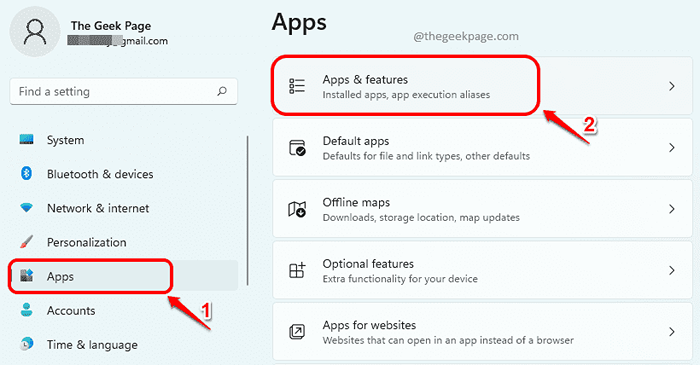
Langkah 2: Di bawah Aplikasi & Fitur bagian, terhadap setiap aplikasi, Anda dapat melihat ruang disk dikonsumsi oleh aplikasi itu.
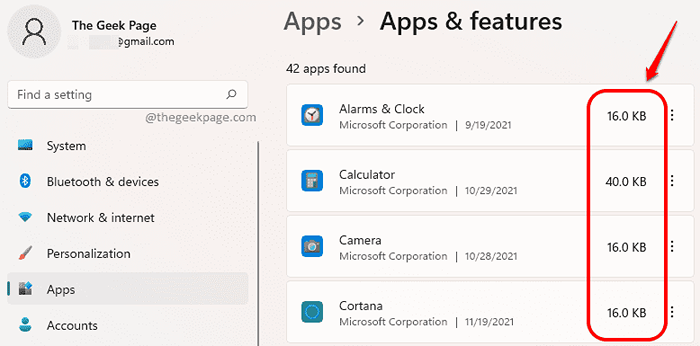
Metode 2: Melalui Panel Kontrol
Langkah 1: Tekan Menang + r kunci bersama untuk meluncurkan Berlari jendela. Ketik in appwiz.cpl dan memukul OKE tombol.
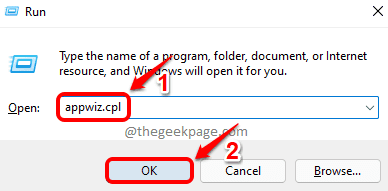
Langkah 2: Ketika Program dan fitur Luncurkan jendela, Anda dapat menemukan ruang yang dikonsumsi oleh setiap aplikasi di bawah kolom Ukuran.
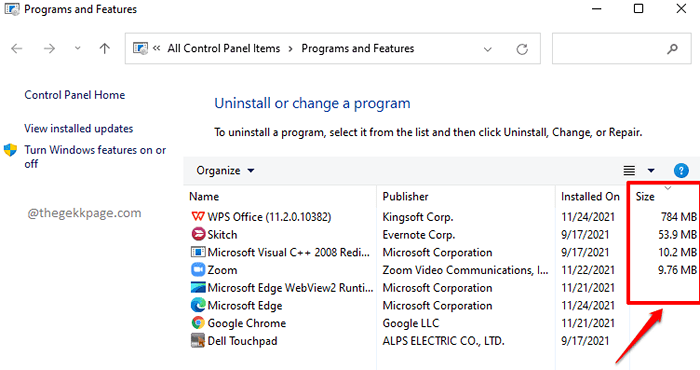
Metode 3: Melalui File Explorer
Langkah 1: Pergi ke drive dimana Anda Windows diinstal pada. Dalam sebagian besar kasus, ini akan menjadi C:\ menyetir.
Setelah Anda berada di dalam drive sistem, cari File program Dan File program (x86) folder.
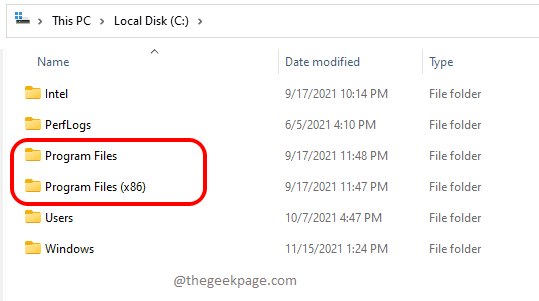
Langkah 2: Anda harus memeriksa di dalam folder file program dan file program (x86) dan Cari tahu di mana aplikasi atau perangkat lunak Anda hadir, untuk itu Anda ingin menemukan ruang disk yang digunakan.
Dalam kasus di bawah ini, saya ingin menemukan ukuran yang dikonsumsi oleh perangkat lunak Evernote dan ada di dalam folder Program Files (x86).
Setelah aplikasi berada, klik kanan di atasnya dan klik Properti.
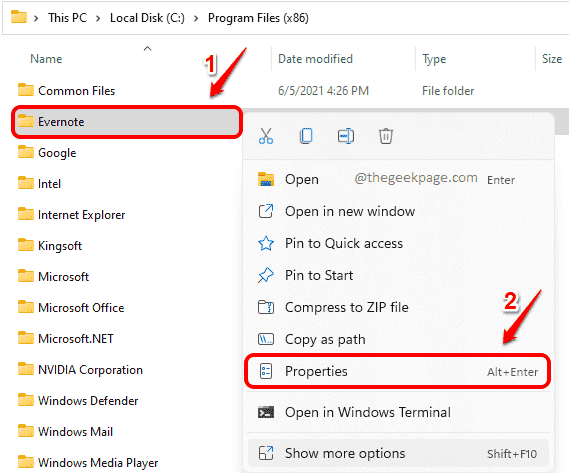
Langkah 3: Jendela Properti yang terbuka berikutnya akan dengan mudah memberi Anda ukuran seperti yang ditunjukkan pada tangkapan layar di bawah ini.
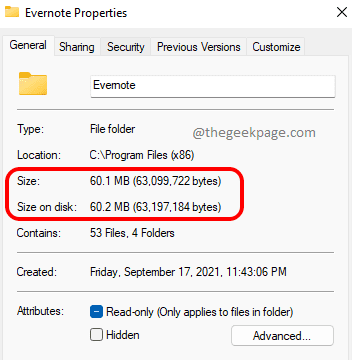
Tolong beritahu kami di komentar apakah Anda menemukan artikel itu bermanfaat.
- « Cara menonaktifkan menggulir jendela tidak aktif saat melayang di atasnya
- Cara melihat proses berjalan di windows 11/10 »

